En un mundo globalizado, la comunicación entre distintos idiomas se ha vuelto esencial. El Traductor de Google, conocido también como Google Translate, es una herramienta fundamental que ayuda a romper las barreras del lenguaje. Con su capacidad de traducir más de 100 idiomas, esta plataforma gratuita no solo sirve para entender palabras y frases, sino que también ofrece funciones avanzadas que pueden hacer tu vida más fácil, tanto online como offline.
Este artículo te guiará paso a paso en cómo aprovechar al máximo esta herramienta, desde traducir texto resaltado en imágenes hasta usarla como un diccionario o incluso como tu asistente personal de traducción en tiempo real.
¿Por qué el Traductor de Google es tan popular?
El Traductor de Google no solo es útil, sino que también es intuitivo y accesible. Su diseño inteligente permite traducir sitios web completos, funcionar sin conexión a internet e incluso actuar como un intérprete para conversaciones en vivo. Esta versatilidad lo convierte en una aplicación imprescindible para viajeros, estudiantes y profesionales que necesitan acceso rápido a traducciones precisas.
Cómo usar el Traductor de Google: Guía Paso a Paso
![]()
Acceso desde el navegador
Puedes utilizar el Traductor de Google directamente desde tu navegador web:
- Ve a la página oficial: https://translate.google.com.
- Selecciona los idiomas de origen y destino. Por ejemplo, si deseas traducir del inglés al español, elige “Inglés” en el lado izquierdo y “Español” en el derecho.
- Escribe, pega o arrastra el texto que deseas traducir en el cuadro de texto de la izquierda.
- La traducción aparecerá automáticamente en el cuadro derecho.
Si necesitas traducir un documento, haz clic en “Documentos”, carga el archivo y presiona “Traducir”.
Usar la aplicación móvil del Traductor de Google
La aplicación de Google Translate, disponible para Android e iOS, ofrece funcionalidades adicionales que hacen que la experiencia sea más interactiva y práctica.
- Descarga la aplicación desde tu tienda de aplicaciones.
- Abre la aplicación y selecciona los idiomas de traducción.
- Escribe el texto o usa las opciones adicionales:
- Cámara: Para traducir texto en imágenes en tiempo real.
- Voz: Habla directamente al micrófono y obtén traducciones inmediatas.
- Manuscrito: Dibuja caracteres o palabras en la pantalla para traducirlas.
Cómo utilizar Google Translate sin conexión
Una de las funciones más valiosas del Traductor de Google es su capacidad de operar sin conexión a internet. Para ello, debes descargar previamente los paquetes de idiomas que necesitas. Esto es especialmente útil si estás en un lugar con acceso limitado a la red o si viajas a otro país.
- Abre la aplicación en tu dispositivo móvil y ve al menú de configuración.
- Allí encontrarás la opción de “Idiomas sin conexión”.
- Selecciona el idioma que deseas descargar y, una vez completado el proceso, podrás traducir palabras, frases e incluso texto de imágenes sin necesidad de conectarte a internet.
Traduce texto resaltado de una imagen con el traductor de Google
El reconocimiento de texto en imágenes es otra de las funciones innovadoras del Traductor de Google. Con la tecnología de inteligencia artificial integrada, puedes apuntar tu cámara hacia un cartel, documento o cualquier imagen con texto y obtener una traducción instantánea.
Para usar esta función:
- Abre la aplicación y selecciona la opción “Cámara”.
- Apunta hacia el texto que necesitas traducir y resalta las palabras o frases con tu dedo.
- En segundos, el traductor mostrará el texto traducido en la pantalla.
Esta característica es ideal para leer menús en otros idiomas, entender señales de tráfico durante un viaje o incluso para estudiar material académico extranjero.
Cómo traducir un sitio web con el traductor de Google
Si alguna vez te has encontrado con un artículo, tienda online o documento web en otro idioma, el Traductor de Google te permite traducir páginas completas directamente desde el navegador.
- Puedes acceder a través de la URL oficial de Google Translate.
- Instala la extensión del traductor en Google Chrome.
- Una vez instalada, simplemente haz clic en el ícono del traductor mientras navegas. Automáticamente se traducirá el contenido del sitio web al idioma que elijas, manteniendo el diseño original para facilitar la lectura.
Utiliza Google Translate como un diccionario
Aunque la mayoría de las personas asocia el Traductor de Google con la traducción de frases, también es una excelente herramienta para aprender nuevos idiomas y comprender mejor el significado de palabras individuales.
Al buscar un término, la aplicación no solo te ofrece su traducción directa, sino también ejemplos de uso en oraciones, sinónimos y su pronunciación. Además, puedes activar la función de “Pronunciación lenta” para practicar cómo se dice una palabra en el idioma objetivo.
Cómo activar el modo conversación del traductor de Google

El modo conversación del Traductor de Google es ideal para quienes necesitan comunicarse en tiempo real con alguien que habla otro idioma. Este modo permite que dos personas hablen alternadamente en sus idiomas nativos, mientras la aplicación traduce y pronuncia cada mensaje de manera automática.
Para activarlo:
- Abre la aplicación y selecciona la opción “Conversación”.
- Escoge los dos idiomas que se hablarán.
- Coloca el dispositivo entre ambas personas.
- Cada vez que alguien hable, el traductor reconocerá automáticamente el idioma y proporcionará la traducción correspondiente en la pantalla y en voz alta.
Es una solución práctica para viajeros, reuniones de negocios internacionales o cualquier situación en la que necesites romper la barrera del idioma rápidamente.
Guarda tus traducciones favoritas
Si utilizas con frecuencia ciertas palabras, frases o textos, el Traductor de Google te permite guardarlas para un acceso rápido. Cada vez que realizas una traducción, puedes marcarla como favorita tocando el ícono de estrella. Estas traducciones se almacenan en una lista personalizada a la que puedes acceder desde el menú principal.
Esta función es especialmente útil para estudiantes que quieren repasar vocabulario, profesionales que manejan términos técnicos específicos o viajeros que necesitan frases comunes en sus destinos. Además, si usas tu cuenta de Google, todas las traducciones guardadas estarán sincronizadas en todos tus dispositivos.
Maximiza el uso del Traductor de Google
El Traductor de Google es mucho más que una simple herramienta de traducción. Con funciones como el modo conversación, la traducción offline, el reconocimiento de texto en imágenes y la posibilidad de traducir sitios web completos, esta aplicación se ha convertido en un aliado indispensable para comunicarse y aprender en un mundo globalizado.
Ya sea que busques traducir palabras individuales, comprender textos completos o mantener conversaciones en tiempo real, el traductor ofrece soluciones prácticas, rápidas y confiables.
Conclusión
En un mundo donde la comunicación transcultural es clave, el Traductor de Google se ha posicionado como una herramienta esencial para usuarios de todo tipo. Su versatilidad, facilidad de uso y alcance global lo convierten en una de las aplicaciones más populares del momento.
Desde traducir documentos hasta facilitar conversaciones en tiempo real, el Traductor de Google no solo simplifica la comunicación, sino que también abre nuevas oportunidades para aprender, trabajar y viajar con mayor confianza.
Meta Title: US Trending News: How to Use Google Translate
Meta Description: Learn how to use Google Translate for accurate translations, offline mode, and real-time conversations. Stay updated with the latest news and tools.
Author: María Gómez
Title/Role: Digital Communication Specialist
Credentials: Especialista en comunicación digital y herramientas tecnológicas para aprendizaje y traducción.
Profile Link: LinkedIn Profile
Sources:
– Google Translate Official Site
– Google Developers Documentation
– TechCrunch Article on Google Translate
Internal Links:
– How to Use Google Translate Offline
– Google Translate Features Explained
– Top Language Translation Tools
Featured Snippet (40-60 words):
El Traductor de Google es una herramienta esencial para traducir textos, imágenes y páginas web. Ofrece modo offline, traducción en tiempo real y funciones avanzadas para viajeros y estudiantes.
CTA:
¡Manténse actualizado con las últimas noticias y herramientas digitales! Visita nuestro blog para más consejos útiles.






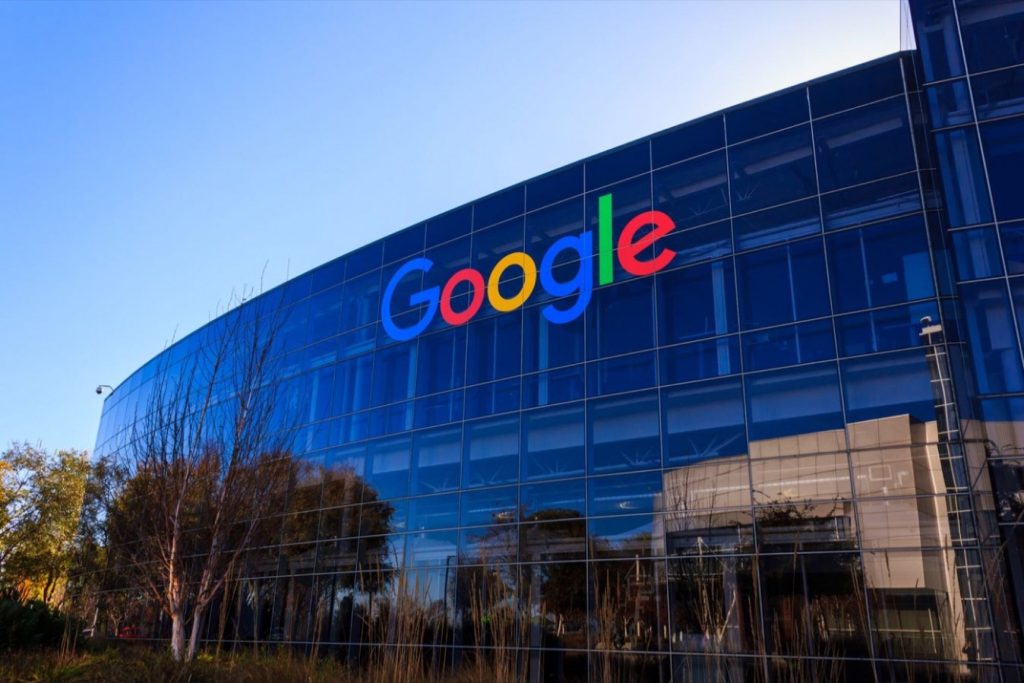

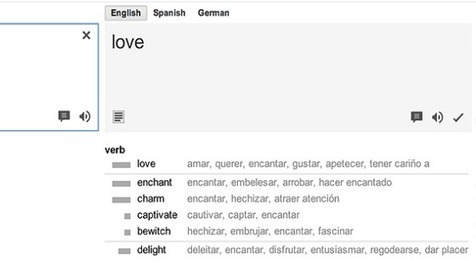




More Stories
US Trending News: How to Claim Your Joy: A Guide to Finding Happiness and Inner Peace
US Trending News: Explore Www.hobbylobby.com: Your Ultimate Guide to the Official Site
When Is Trick Or Treating in 2024: A Complete Guide for Halloween